AG Neovo DR-17G Manuel utilisateur
PDF
Télécharger
Document
Moniteur LCD DR-17G & DR-22G displays.agneovo.com Manuel de l'utilisateur TABLE DES MATIÈRES Informations de sécurité Avis de la Federal Communications Commission (FCC) (États-Unis uniquement) ................................. 4 WEEE ....................................................................................................................................................... 5 Informations CEM..................................................................................................................................... 6 Mises en Garde Notice ....................................................................................................................................................... 10 Avertissements à propos de l’installation. ................................................................................................ 11 Avertissements à propos de l’utilisation ................................................................................................... 12 Nettoyage et entretien .............................................................................................................................. 13 Notes sur l’écran LCD .............................................................................................................................. 13 Chapitre 1 : Description du produit 1.1 Contenu de l’emballage...................................................................................................................... 15 1.2 Préparations pour une installation murale .......................................................................................... 16 1.2.1 Montage mural......................................................................................................................... 16 1.2.2 Enlever le support de la base .................................................................................................. 17 1.3 Description de l’écran LCD................................................................................................................. 18 1.3.1 Vue de devant et boutons du pavé .......................................................................................... 18 1.3.2 Vue arrière ............................................................................................................................... 20 Chapitre 2 : Établissement des connexions 2.1 Connexion de l’alimentation ............................................................................................................... 21 2.2 Connexion des sources de signal d’entrée ........................................................................................ 22 2.2.1 Connexion d’un ordinateur ...................................................................................................... 22 Avec des câbles VGA..................................................................................................................... 22 Avec des câbles DVI ...................................................................................................................... 22 Avec des câbles HDMI ................................................................................................................... 23 Utilisation des câbles DisplayPort .................................................................................................. 23 Utilisation de câbles RS232 ........................................................................................................... 24 Utilisation de câbles audio ............................................................................................................. 24 2.2.2 Connexion d’un appareil vidéo ................................................................................................ 25 Utilisation de câbles composite (CVBS)......................................................................................... 25 Avec des câbles S-Vidéo ............................................................................................................... 26 Avec des câbles HDMI ................................................................................................................... 26 Utilisation des câbles DisplayPort .................................................................................................. 27 Chapitre 3 : Utilisation de l’écran LCD 3.1 Mise sous tension............................................................................................................................... 28 3.2 Sélection de la source d’entrée du signal........................................................................................... 28 3.3 Réglage du Volume / Touche de raccourci de la fonction Illuminateur ............................................... 29 3.3.1 Désactivation du son ............................................................................................................... 29 3.3.2 Touche de raccourci de la fonction Illuminateur ...................................................................... 29 3.4 Choisir vos réglages d’image préférés ............................................................................................... 29 3.5 Utilisation de PIP (image dans image) ............................................................................................... 30 3.5.1 Options PIP/PBP ..................................................................................................................... 30 3.5.2 Permutation PIP/PBP .............................................................................................................. 31 2 TABLE DES MATIÈRES 3.6 Utiliser la fonction GELER .................................................................................................................. 31 3.7 Utilisation de la fonction de réglage auto ........................................................................................... 32 3.8 Utiliser la fonction ROTATION ............................................................................................................ 32 3.9 Verrouillage du menu OSD................................................................................................................. 33 Chapitre 4 : Menu à affichage sur l’écran 4.1 Utilisation du menu OSD .................................................................................................................... 34 4.2 Structure du menu OSD ..................................................................................................................... 36 Chapitre 5 : Réglage de l’écran LCD 5.1 Luminosité .......................................................................................................................................... 39 5.2 Temp. couleur ..................................................................................................................................... 41 5.3 Réglages d’image............................................................................................................................... 42 5.4 Rapport L/H ........................................................................................................................................ 45 5.5 RÉGLAGES PIP ................................................................................................................................. 46 5.6 Anti-brûlure ......................................................................................................................................... 48 5.7 RÉGLAGE DE L’OSD......................................................................................................................... 49 5.8 Réglages audio .................................................................................................................................. 50 5.9 Système 1 .......................................................................................................................................... 51 5.10 Système 2 ........................................................................................................................................ 53 5.11 Capteur EcoSmart ............................................................................................................................ 55 5.12 Sélection de l’entrée ......................................................................................................................... 57 Chapitre 6 : Appendice 6.1 Messages d’avertissement ................................................................................................................. 58 6.2 Résolution prise en charge................................................................................................................. 59 6.3 Dépannage ......................................................................................................................................... 60 6.4 Transport de l’écran LCD ................................................................................................................... 62 Chapitre 7 : Spécifications 7.1 Spécifications de l’écran..................................................................................................................... 63 7.2 Dimensions de l’écran ........................................................................................................................ 64 7.2.1 Dimensions DR-17G................................................................................................................ 64 7.2.2 Dimensions DR-22G................................................................................................................ 64 3 INFORMATIONS DE SÉCURITÉ Informations de sécurité Av is de la F ederal Communications Commission ( F CC) ( États- Unis uniq uement) Cet appareil a été testé et trouvé conforme aux limitations pour les appareils numériques de Classe B, conformément à la Section 15 du règlement de FCC. Ces limites sont destinées à assurer une protection raisonnable contre les interférences nuisibles dans une installation résidentielle. Cet équipement génère, utilise et peut émettre un rayonnement de fréquence radio et causer des interférences nuisibles aux communications radio s’il n’est pas installé ou utilisé conformément aux instructions. Il n’existe toutefois aucune garantie que de telles interférences ne se produiront pas dans une installation particulière. Si cet appareil cause des interférences nuisibles à la réception des signaux de radio ou de télévision, ce qui peut ê tre déterminé en allumant et en éteignant l’appareil, l’utilisateur peut tenter de résoudre le problème de l’une des faço ns suivantes : • Réorienter ou déplacer l’antenne réceptrice. • Augmenter l’espacement entre l’équipement et le récepteur. • Brancher l’appareil à une prise appartenant à un circuit différent de celui du récepteur. • Demander conseil à un fournisseur ou technicien spécialisé. o tes odifications o to s c an e ents i ne sont pas e pressé ent appro és par le tiers responsable de la conformité peuvent annuler le droit de l’utilisateur à utiliser cet appareil. Utilisez seulement un câble protecteur RF fourni avec le moniteur lors de la connexion de ce moniteur à un équipement informatique. Pour éviter tout dommage pouvant entraî ner un incendie ou une électrocution, n’exposez pas cet appareil à la pluie ou à une humidité excessive. CET ÉQ UIPEMENT NUMÉRIQ UE DE CLASSE B EST CONFORME À TOUTES LES EX IGENCES DE LA RÉGLEMENTATION CANADIENNE DES ÉQ UIPEMENTS GÉNÉRANT DES INTERFÉRENCES. Cet appareil est conforme à la Section 15 du règlement de la FCC. Son fonctionnement est soumis aux deux conditions suivantes : (1) L’appareil ne doit pas causer d’interférences dangereuses et (2) doit accepter toute interférence reçu e, y compris celles pouvant causer un fonctionnement non désiré. 4 INFORMATIONS DE SÉCURITÉ W E E E Informations pour les utilisateurs dans l’Union Européenne Ce symbole sur l’appareil ou sur la boî te indique que cet appareil ne doit pas ê tre eté la fin de sa d rée de ie dans ne po elle o a ec les ord res éna res. Il est de votre responsabilité de vous assurer que ce produit électronique est emmené dans un centre de recyclage pour économiser les ressources naturelles. Chaque pays dans l’Union Européenne doit posséder des points de collecte pour le recyclage des appareils électriques et électroniques. Pour plus d’informations sur les points de collecte près de chez vous, contactez votre service de recyclage des produits électriques et électroniques ou le magasin où vous avez acheté ce produit. S tandard Élément de test S tandard RAD & CON EN55011(EMI) Harmonic EN61000-3-2 Flicke r EN61000-3-3 ESD IEC 61000-4-2 RS IEC 61000-4-3 EFT IEC 61000-4-4 Surge IEC 61000-4-5 CS IEC 61000-4-6 PFM IEC 61000-4-8 DIP IEC 61000-4-11 E N 60 60 1- 1- 2:20 0 7 5 INFORMATIONS DE SÉCURITÉ Informations CE M AT T E N T IO N Les DR-17G et DR-22G nécessitent des précautions spéciales concernant la CEM et doivent ê tre installés, mis en service et utilisés conformément aux informations suivantes. ’ tilise pas de c les a tres e les c les o rnis o spécifiés par no s. tiliser d’a tres c les pe t causer l’augmentation des émissions ou la diminution de l’immunité. Ne mettez pas d’équipements de communications RF portables et mobiles à proximité des DR-17G et DR22G. Ceci pourrait affecter les DR-17G et DR-22G. Les DR-17G et DR-22G ne doivent pas ê tre utilisés adj acents ou empilés avec d’autres équipements. Si une tilisation ad acente o e pilée est nécessaire l’é onctionne ent nor al dans la confi ration dans la ipe ent o le s st e doit tre s r eillé po r érifier son elle il sera tilisé. Q uiconque branche un équipement supplémentaire à la partie d’entrée du signal ou aux parties de sortie du si nal en confi rant n s st e édial a la responsa ilité e le s st e soit con or e a e i ences de la norme IEC/EN60601-1-2. Directiv es et déclaration du fabricant – émissions électromag nétiq ues es 17 et sont destinés ne tilisation dans l’en ironne ent électro a néti e spécifié ci-dessous. Le client ou l’utilisateur des DR-17G et DR-22G doit s’assurer qu’ils sont utilisés dans cet environnement. Équipements médicaux non vitaux. T est d’émissions Conformité Émissions RF CISPR11/EN55011 Groupe 1 Émissions RF CISPR11/EN55011 Classe B Émissions harmoniques IEC/ EN61000-3-2 Classe A Fluctuations de tension/émissions de scintillements IEC/ EN61000-3-3 Classe A E nv ironnement électromag nétiq ue – directiv es Les DR-17G et DR-22G utilisent de l’énergie RF pour leur fonctionnement interne. Ainsi, leurs émissions RF sont très faibles et non susceptibles de causer des interférences avec les équipements électroniques alentours. Les DR-17G et DR-22G sont adaptés à une utilisation dans tous les établissements, y compris les établissements domestiques et ceux directement raccordés au réseau d’alimentation électrique basse tension public qui alimente les bâtiments utilisés à des fins do esti es. 6 INFORMATIONS DE SÉCURITÉ Directiv es et déclaration du fabricant – immunité électromag nétiq ue es 17 et sont destinés ne tilisation dans l’en ironne ent électro a néti e spécifié ci-dessous. Le client ou l’utilisateur des DR-17G et DR-22G doit s’assurer qu’ils sont utilisés dans cet environnement. Équipements médicaux non vitaux. T est d’immunité Décharge électrostatique (ESD)IEC/ EN61000-4-2 Transitoires électriques rapides / en salvesIEC/ EN61000-4-4 Surtension IEC/ EN61000-4-5 Creux de tension, interruptions brèves et variations de tension sur les lignes d’alimentation électrique IEC 61000-4-11 IE C/ E N 60 60 1 N iv eau du test N iv eau de conformité ± 8 kV contact ± 8 kV contact ± 15 kV air ± 15 kV air ± 2 kV pour les lignes d’alimentation électrique ± 2 kV pour les lignes d’alimentation électrique ± 1 kV pour les lignes d’entrée/sortie ± 1 kV pour les lignes d’entrée/sortie Pour les lignes d’alimentation électrique : ± 1 kV de ligne(s) à ligne(s) Pour les lignes d’alimentation électrique : ± 1 kV de ligne(s) à ligne(s) ± 2 kV de ligne(s) à terre ± 2 kV de ligne(s) à terre Pour les lignes de signaux en extérieur : ± 2 kV de ligne(s) à terre Pour les lignes de signaux en extérieur : ± 2 kV de ligne(s) à terre 0% UT; 0, 5 cycle 0% UT; 0, 5 cycle 0% UT; 1 cycle 0% UT; 1 cycle 70% UT; 25/30 cycles 70% UT; 25/30 cycles < 5% UT; 250/300 cycles < 5% UT; 250/300 cycles Champ magnétique à 3 A/m la fréquence du réseau (50/60Hz) IEC/EN61000-4-8 E nv ironnement électromag nétiq ue – directiv es Les sols doivent ê tre en bois, en béton ou en carrelage. Si les sols sont recouverts d’une matière synthétique, l’humidité relative doit ê tre d’au moins 30 % . La qualité de l’alimentation secteur doit ê tre celle d’un environnement commercial ou hospitalier typique. La qualité de l’alimentation secteur doit ê tre celle d’un environnement commercial ou hospitalier typique. La qualité de l’alimentation secteur doit ê tre celle d’un environnement commercial ou hospitalier typique. Si l’utilisateur des DR-17G et DR-22G requiert un fonctionnement continu pendant les interruptions secteur, il est conseillé d’alimenter les DR-17G et DR-22G à partir d’un onduleur ou d’une batterie. 3 A/m Les champs magnétiques à fréquence d’alimentation doivent ê tre à des niveaux caractéristiques d’un emplacement typique dans un environnement commercial ou hospitalier typique. R E MAR Q UE : UT est la tension secteur CA avant l’application du niveau de test. La qualité de l’alimentation secteur doit ê tre celle d’un environnement commercial ou hospitalier typique. Si l’utilisateur des DR-17G et DR-22G requiert un fonctionnement continu pendant les interruptions secteur, il est conseillé d’alimenter les DR-17G et DR-22G à partir d’un onduleur ou d’une batterie. 7 INFORMATIONS DE SÉCURITÉ Directiv es et déclaration du fabricant – immunité électromag nétiq ue es 17 et sont destinés ne tilisation dans l’en ironne ent électro a néti e spécifié ci-dessous. Le client ou l’utilisateur des DR-17G et DR-22G doit s’assurer qu’ils sont utilisés dans cet environnement. Équipements médicaux non vitaux. T est d’immunité N iv eau de test IE C/ E N 60 60 1 N iv eau de conformité E nv ironnement électromag nétiq ue – directiv es Les appareils de communication RF portables et mobiles doivent ê tre utilisés à une distance de toute pièce des DR-17G et DR-22G, y compris le câble, au moins égale à la distance de séparation conseillée et calculée à partir de l’équation applicable à la fréquence de l’émetteur. Distance de séparation reco andée d 1 P, 80 MHz à 800 MHz d 1 d RF conduites IEC/EN61000-4-6 3 V rms 150 kH z à 80 MHz RF rayonnées IEC/EN61000-4-3 3 V/m 80 MHz à 2, 5 GHz 3Vrms 3V/m Où « P » est la puissance maximale de sortie de l’émetteur en Watts (W) selon le fabricant de l’émetteur et « d » est la distance de séparation recommandée en mètres (m). L’intensité des champs des émetteurs fi es telle e déter inée par une enquê te électromagnétique du site : a. doit ê tre inférieure au niveau de conformité dans chaque plage de fréquence b. Des interférences peuvent survenir au voisinage d’un appareil marqué du symbole suivant R E MAR Q UE 1 À 80 MHz et à 800 MHz, la plage de fréquence la plus élevée s’applique. R E MAR Q UE 2 Ces directives ne s’appliquent peut-ê tre pas dans toutes les situations. La propagation électro a néti e est a ectée par l’a sorption et la ré e ion des str ct res des o ets et des personnes. es orces des c a ps des é ette rs fi es tels e les stations de ase po r télép ones cell laire sans fil par radio les radios o iles terrestres les radios a ate rs les é issions de radio et et les émissions de TV ne peuvent pas ê tre prévues théoriquement avec l’exactitude. Pour évaluer l’en ironne ent électro a néti e d a des é ette rs fi es ne en te électro a néti e d site doit ê tre envisagée. Si l’intensité de champ mesurée à l’emplacement dans lequel les DR-17G et DR-22G sont tilisés dépasse le ni ea applica le de con or ité ci dess s il a t érifier le onctionne ent normal des DR-17G et DR-22G. Si vous observez des performances normales, des mesures supplémentaires peuvent ê tre nécessaires, comme la réorientation ou le repositionnement des DR-17G et DR-22G. 8 INFORMATIONS DE SÉCURITÉ Déclaration relativ e aux décharg es électrostatiq ues Des perturbations de scintillements à l’écran sont constatées pendant le test, mais une récupération automatique peut ê tre effectuée après le test. ette perte de per or ances ac ltati e respecte les spécifications de l’ . Déclaration relativ e aux DIP L’EUT est réinitialisé pendant le test, mais une récupération automatique peut ê tre effectuée après le test. ette perte de per or ances ac ltati e respecte les spécifications de l’ . Distances de séparation recommandées entre les éq uipements de communications R F portables et mobiles et les DR - 17 G et DR - 22G Les DR-17G et DR-22G sont destinés à une utilisation dans un environnement électromagnétique dans lequel les perturbations RF émises sont contrô lées. Le client ou l’utilisateur des DR-17G et DR-22G peut contribuer à empê cher les interférences électromagnétiques en maintenant une distance minimale entre les équipements de communications RF portables et mobiles (transmetteurs) et les DR-17G et DR-22G comme recommandé ci-dessous, conformément à la puissance de sortie maximale des équipements de communications. P uissance de sortie maximale nominale du transmetteur ( W ) Distance de séparation en fonction de la fréq uence du transmetteur ( m) 15 0 k H z à 8 0 MH z d 8 0 MH z à 8 0 0 MH z d 8 0 0 MH z à 2, 5 GH z d 0.01 0.12 0.12 0.23 0.1 0.38 0.38 0.73 1 1.2 1.2 2.3 10 3.8 3.8 7.3 100 12 12 23 Pour les transmetteurs avec une puissance de sortie maximale nominale non indiquée ci-dessus, la distance de séparation recommandée " d" en mètres (m) peut ê tre estimée à l’aide de l’équation applicable à la fréquence du transmetteur, où " P" est la puissance de sortie maximale nominale du transmetteur en w atts (W) selon le fabricant du transmetteur. R E MAR Q UE 1 À 80 MHz et 800 MHz, s’applique. la distance de séparation pour la gamme de fréquence plus élevée R E MAR Q UE 2 Ces directives ne s’appliquent peut-ê tre pas dans toutes les situations. La propagation électro a néti e est a ectée par l’a sorption et la ré e ion des str ct res des o ets et des personnes. Long ueur du câ ble Cordon d’alimentation : Accessoire 1, 8m 9 PRÉCAUTIONS Mises en Garde CAUTION RISK OF ELECTRIC SHOCK DO NOT OPEN S y mboles utilisés dans ce manuel Cette icô ne indique un risque de blessure à l’utilisateur ou de dommage au produit. ISO 7010-M002 : Suivez le mode d’emploi Cette icô ne indique des instructions importantes d’utilisation et d’entretien. Cette icô ne indique la conformité avec les normes européennes liées 93/42/EEC, EN60601-1, EN 60601-1-2. IEC 60417-5009 : VEILLE IEC 60417-5031 : Courant continu IEC 60417-5032: Courant alternatif IEC 60417-5021: Équipotentialité N otice • Veuillez lire attentivement ce Manuel de l’utilisateur avant d’utiliser l’écran LCD et gardez- le dans un endroit sûr comme référence. • es spéci ications d prod it et les a tres in or ations conten es dans ce titre de ré érence ni e ent. o tes les in or ations sont s ettes an el de l’ tilisate r sont odi ication sans préa is. e • contenu mis à j our peut ê tre téléchargé sur notre site Web : display s. ag neov o. com. Pour protéger vos droits en tant qu’utilisateur, n’enlevez pas les étiquettes qui se trouvent sur l’écran LCD. Vous pourriez annuler la garantie. 10 PRÉCAUTIONS Av ertissements à propos de l’installation. N’installez pas cet écran LCD dans des endroits chauds, par ex. près d’un chauffage, d’une fente de ventilation ou en plein soleil. Ne couvrez pas et n’obstruez pas les fentes de ventilation de cet appareil. Installez cet écran LCD sur une surface stable. N’installez pas cet écran LCD dans un endroit où il risque d’ê tre soumis à des vibrations ou des chocs. Installez cet écran LCD dans un endroit bien aéré. N’installez pas cet écran LCD à l’extérieur. N’installez pas cet écran LCD dans des endroits chauds ou humides. Ne renversez pas des liquides et n’insérez pas des obj ets à l’intérieur de cet écran LCD ou dans les fentes de ventilation. Cela pourrait causer un incendie, un choc électrique ou endommager l’écran LCD. 11 PRÉCAUTIONS Av ertissements à propos de l’utilisation Utilisez uniquement le cordon d’alimentation fourni avec cet écran LCD. La prise de courant doit ê tre située près de l’écran Av ertissement : LCD pour ê tre facilement accessible. Débranchez le cordon Si une rallonge est utilisée avec cet écran LCD, d’alimentation de la prise assurez- vous que l’intensité électrique totale des de courant et contactez n tec nicien appareils branchés sur la prise de courant ne dépasse pas l’intensité électrique maximale permise. alifié dans to s les cas suivants : Ne laissez rien reposer sur le cordon d’alimentation. Lorsque le cordon N’installez pas cet écran LCD dans un endroit où d’alimentation est endommagé. vous pourriez marcher sur le cordon d’alimentation. Si l’écran LCD ne va pas ê tre utilisé pendant Si l’écran LCD est tombé ou si le boî tier est endommagé. une période prolongée, débranchez le cordon d’alimentation de la prise de courant. Si l’écran LCD fume ou qu’il y a une odeur biza rre. Pour débrancher le cordon d’alimentation, tenez et tire par la fic e. e dé ranc e pas le cordon en tirant dessus, cela pourrait causer un incendie ou un choc électrique. La prise secteur ou le coupleur de l’appareil sert comme dispositif de déconnexion, ce dispositif de déconnexion doit rester facilement accessible. Débranchez touj ours complètement l’ensemble du Av ertissement : cordon d’alimentation de votre produit lorsque vous Il n’est pas recommandé travaillez dessus ou le nettoyez. Ne faites pas de d’installer cet appareil branchements lorsque l’appareil est sous tension car sur un plafond ou sur na so dain de p issance pe t endo une surface horizo ntale a er élevée. les composants électroniques sensibles. Ne touchez pas et ne débranchez pas le cordon Le non-respect de ces instructions d’alimentation avec des mains mouillées. d’installation peut avoir des conséquences indésirables, par exemple causer des blessures ou causer des dommages. Si vous avez déj à installé cet écran sur un plafond ou sur une surface horizo ntale élevée, il est recommandé de contacter AG Neovo pour de l’aide ou des solutions pour vous aider à avoir une meilleure expérience sans risque. 12 PRÉCAUTIONS N ettoy ag e et entretien Débranchez cet équipement de la prise électrique CA avant de le nettoyer. N’utilisez pas de détergents liquides ou en aérosol pour le nettoyage. Utilisez un chiffon humide. Nettoyez votre moniteur une fois par mois. L’écran LCD vient avec un verre optique NeoVTM. Utilisez un chiffon doux pour nettoyer le boî tier et la surface de l’écran. L’écran peut ê tre nettoyé avec un chiffon imbibé d’alcool éthylique à 95 % . N’essuyez pas et ne pressez pas sur la surface de l’écran avec des obj ets abrasifs ou pointus, par ex. un stylo ou un tournevis. Cela pourrait endommager ou rayer la surface de l’écran. ’essa e pas de réparer cet appareil o s e contacte n tec nicien alifié po r de l’aide. Ouvrir ou retirer les couvercles pourrait vous exposer à des tensions dangereuses ou d’autres dangers. N otes sur l’écran LCD fin de aintenir les per or ances l luminosité. ine ses il est reco andé d’ tiliser n ai le ré la e po r la A cause de la durée de vie de la lampe, il est normal que la qualité de la luminosité de l’écran LCD baisse après un certain temps. ors e des i a es stati es sont a fic ées pendant des lon es périodes l’i a e pe t rester isi le s r l’écran LCD. Cela est appelé une brûlure ou une rétention d’image. Pour éviter la rétention d’image, suivez les instructions suivantes : • Réglez l’écran LCD pour qu’il s’éteigne après quelques minutes d’inactivité. • Utilisez un économiseur d’écran avec une image qui bouge ou une image toute blanche. • Changez souvent l’image du bureau. • Réglez la luminosité de l’écran LCD sur un réglage bas. • Éteignez l’écran LCD lorsque vous n’utilisez pas le système. Ce que vous pouvez faire lorsqu’il y a une rétention d’image sur l’écran LCD : • Éteignez l’écran LCD pendant les périodes prolongées d’inutilisation. Cela peut-ê tre des heures ou plusieurs j ours. • Utilisez un économiseur d’écran pendant les périodes prolongées d’inutilisation. • Utilisez une image noire et blanche pendant les périodes prolongées d’inutilisation. Lorsque l’écran LCD est déplacé d’une pièce à une autre ou que la température augmente brusquement, de la buée peut se former sur l’extérieur ou l’intérieur du verre. Lorsque cela se produit, n’allumez pas l’écran LCD j usqu’à ce que la buée se soit évaporée. Dans les environnements humides, il est normal que de la buée se forme à l’intérieur de l’écran LCD. La buée disparaî tra après quelques j ours ou lorsque le temps change. Il y a des millions de micro-transistors dans cet écran LCD. Il est normal que quelques transistors soit endommagés et produisent des points. Ceci est normal et n’indique pas un problème. 13 PRÉCAUTIONS N otes sur l’écran LCD L’utilisation prévue des DR-17G, DR-22G est de servir de moniteur LCD pour une intégration dans les systèmes hospitaliers. Ils sont conçu s pour un usage général pour des adultes dans un environnement ospitalier en onctionne ent contin . o r l’a fic a e et la is alisation d’i a es po r ré érence. L’utilisation de cet appareil ne nécessite pas de contact direct avec les patients. Il ne doit pas ê tre utilisé à des fins de dia nostic ni po r des s st es de réani ation. Les accessoires connectés aux interfaces analogiques et numériques doivent ê tre conformes aux normes IEC correspondantes harmonisées au niveau national (telles que IEC 60950 pour les équipements de traitement de données, IEC 60065 pour les équipements vidéo, IEC 61010-1 pour les équipements de la oratoire et 1 1 po r les é ipe ents édica . e pl s to tes les confi rations doi ent tre conformes à la norme système IEC 60601-1. Q uiconque branche un équipement supplémentaire à la partie d’entrée d si nal o la partie de sortie d si nal confi re n s st e édial et a par consé ent la responsabilité que le système soit conforme aux exigences de la norme système IEC 60601-1. L’unité est destinée ne interconne ion e cl si e a ec des é ipe ents certifiés 1 1 dans l’en ironne ent d patient et des é ipe ents certifiés ors de l’en ironne ent d patient. n cas de do te consultez les services techniques ou votre représentant local. a fia ilité de la ise la terre ne pe t tre o ten e e lors e l’é ipe ent est connecté équivalente marquée " Hô pital uniquement" ou " Q ualité hospitalière" . ne prise Utilisez un cordon électrique correspondant à la tension de la prise de courant, qui a été approuvé et est conforme aux normes de sécurité de votre pays. L’appareil unique génère des signaux analogiques via une conversion par élément CAN (Conversion analogique numérique) pour devenir un signal numérique et le signal vidéo est obtenu via conversion par un décodeur vidéo. Il devient le mê me signal numérique, ces signaux via CI du dispositif de mise à l’échelle lors de l’action de zo om avant ou arrière et le traitement d’image numérique, puis via la transmission en ligne par câble des signaux LVDS à l’un des modules LCD. Le dernier contrô leur par horloge (Contrô leur de temporisation, TCON), le signal de l’horloge est transmis à la CI de pilotage sur le panneau et active le rétroéclairage pour la source lumineuse du module LCD par contrô le du dispositif de mise à l’échelle. AV E R T IS S E ME N T AV E R T IS S E ME N T c ne protection contre les infiltrations d’ea e odifie pas cet é ipe ent sans l’a torisation d a ricant. L’installation et l’aj ustement de l’OSD ne doivent ê tre effectués que par du personnel formé et agréé par le fabricant. AV E R T IS S E ME N T – Pour éviter tout risque de décharge électrique, cet équipement doit uniquement ê tre branché à une alimentation secteur avec une mise à la terre de protection. AT T E N T IO N : Le fabricant/modèle de cet adaptateur fait partie du dispositif médical. li entation par so rce électri e de classe . a ricant od le de l’adaptate r CARACTÉRISTIQ UES TECHNIQ UES DE L’ADAPTATEUR : ATM065T-P240 Entrée/sortie : 100-240 V~ 50-60 Hz, 24V( ) 2, 71A. AV E R T IS S E ME N T : Utilisez un dispositif de montage adapté pour éviter les risques de blessures. AV E R T IS S E ME N T : L’équipement n’est pas adapté à une utilisation en présence d’un mélange d’anest ésiant in a a le a ec de l’air o a ec de l’o ne o nitre ors caté orie o AT T E N T IO N : Aucune partie appliquée. Assurez- vous que l’utilisateur ne soit pas en contact avec les SIP/SOP et le patient en mê me temps. AT T E N T IO N : Le transport ne doit ê tre effectué que sur une surface plane. 14 CHAPITRE 1 : DESCRIPTION DU PRODUIT Chapitre 1 : Description du produit 1. 1 Contenu de l’emballag e La boî te devrait contenir les pièces suivantes lorsque vous l’ouvrez ; érifie le conten . Si des pi ces contacte i an ent o sont endo a ées édiate ent otre re ende r. E cran LCD DR - 17 G Guide de démarrag e rapide DR - 22G Adaptateur secteur R emarq ue : tilise e cl si e ent l’adaptate r DR-17G & DR-22G d’ali entation o rni ADAPTER TECH d od le ension 71 Quick Start Guide DR-17G & DR-22G LCD Monitor DR-17G/DR-22G_Quick Guide_V010 displays.agneovo.com Cordon d’alimentation Câ ble V GA Câ ble audio Carte de g arantie R emarq ue : es i a es ser ent ni e ent de ré érence. es élé ents o rnis pe 15 ent arier. DESCRIPTION DU PRODUIT 1. 2 P réparations pour une installation murale R emarq ue : 1. 2. 1 o r proté er le pannea en erre posez une serviette ou un chiffon doux par terre avant de poser l’écran . 1 Montag e mural E nlev ez le support de la base. oir la procéd re ci desso s. 2 Montez l’écran LCD au mur. isse le s pport en tilisant les tro s l’arri re de l’écran . S Av ertissement : l n’est pas reco andé d’installer cet appareil sur un plafond ou sur une surface horizo ntale éle ée. 100mm 100mm 75mm 75mm DR - 17 G 100mm e non respect de ces instr ctions d’installation peut avoir des consé ences indésira les par e e ple ca ser des less res o ca ser des do a es. Si o s a e dé installé cet écran sur un plafond ou sur une s r ace ori ontale éle ée il est reco andé de contacter AG Neovo pour de l’aide ou des sol tions po r o s aider a oir ne eille re e périence sans ris e. R emarq ue : 100mm 75mm 75mm rene des es res appropriées pour éviter que l’écran LCD ne p isse to er et lesser o ca ser des do a es l’écran par e . en cas de tre le ent de terre etc. tilise ni e ent le it de onta e ral 7 7 et 1 1 reco andés par eo o. DR - 22G Attachez l’écran LCD sur un r asse ort po r s pporter le poids. 16 DESCRIPTION DU PRODUIT 1. 2. 2 1 E nlev er le support de la base ose l’écran plane et ré orienté ers le as s r ne s r ace li re. nle e les is de fi ation d s pport de la ase l’écran . nle e le s pport de la ase. DR - 17 G DR - 22G 17 R emarq ue : a taille des is est 1 . DESCRIPTION DU PRODUIT 1. 3 Description de l’écran LCD 1. 3. 1 V ue de dev ant et boutons du pav é 7 3 DR - 17 G 1 8 1 7 3 DR - 22G 18 8 DESCRIPTION DU PRODUIT 1 AUT O Touche de raccourci : Ajustement auto/ Rotation • ec ne so rce de si nal app e po r aire n a ste ent a to. • pp e pendant secondes po r acti er la onction otation. • ors e le en S est app e po r er er le en S o itter n so s en . H AUT Touche de raccourci : Sélection PIP/PBP • pp e pl sie rs ois po r sélectionner l’option . • ors e le en S est app e po r sélectionner ne option o a ster les ré la es. B AS Touche de raccourci : Sélection du MODE D’IMAGE • pp e pl sie rs ois po r sélectionner l’option ’ Standard . • ors e le en S est app e po r sélectionner ne option o a ster les ré la es. • ors e est acti é app e po r S entre l’i a e principale et secondaire. ME N U pp e po r a fic er as er le en S . GAUCH E Touche de raccourci : Ajustement du volume audio • pp e po r a fic er la arre d ol e. is app e s r la to c e po r réd ire le ol e. • ors e le en S est app e po r sélectionner ne option o a ster les ré la es. 3 DR O IT E Touche de raccourci : Geler l’écran • pp e po r acti er la onction de el de l’écran. o r désacti er app e s r n’i porte elle to c e l’e ception de la to c e li entation. • ors e la arre de ol e appara t app e po r a enter le ol e. • ors e le en S est app e po r sélectionner ne option a ster les ré la es o o rir le so s en . 7 S O UR CE pp e po r sélectionner la so rce d’entrée d si nal. 8 B outon ALIME N T AT IO N et v oy ant LE D • pp e po r all er o éteindre l’appareil. • ndi e l’état de onctionne ent de l’écran S’all e en ert lors e l’écran est all é. S’all e en oran e lors e l’écran est en ode eille. S’éteint lors e l’écran est éteint. 19 DESCRIPTION DU PRODUIT 1. 3. 2 V ue arriè re S-VIDEO DR - 17 G 7 DR - 22G COMPOSITE-1 IN 8 OUT 9 COMPOSITE-2 IN 8 OUT 9 AUDIO L 1 IN R 1 1 AUDIO L 11 OUT R DC IN DVI HDMI DisplayPort VGA AUDIO IN USB (SERVICE) RS232 1 1 E N T R ÉE CC accorde ent 1 1 3 8 E N T R ÉE CO MP O S AN T E 1/ CO MP O S AN T E 2 l’adaptate r électri e o rni. onnecte l’entrée de si na S DV I accorde ent d’ ne entrée de si na 9 S O R T IE CO MP O S AN T E 1/ CO MP O S AN T E 2 . onnecte la sortie de si na S 3 H DMI onnecte ne entrée de si na . 1 ispla ort. onnecte la sortie de si na a dio stéréo . . 1 E N T R ÉE AUDIO onnecte l’entrée de si na rise ac a dio stéréo a dio analo i . US B rise ac a dio rise ac ( S E R V ICE ) rise e 1 7 S - V IDÉO onnecte l’entrée de si na a dio 11 S O R T IE AUDIO V GA onnecte l’entrée de si na o posante E N T R ÉE AUDIO onnecte l’entrée de si na a dio stéréo . Display P ort onnecte l’entrée de si na o posante S . po r le ser ice R S 232 onnecte l’entrée S idéo. 1 d’ n appareil e terne. GR O UN DIN G S T UD onnecte 20 S ne ise la terre appropriée. CHAPITRE 2 : FAIRE LES BRANCHEMENTS Chapitre 2 : Établissement des connexions 2. 1 Connexion de l’alimentation 1 Branchez le cordon d’alimentation sur l’adaptateur secteur. 2 Branchez l’adaptateur secteur sur la prise d’alimentation CC à l’arrière de l’écran LCD. 3 ranc e la fic e d cordon d’ali entation s r ne prise de co rant o ne so rce d’ali entation. DC IN R emarq ue : Attention : Lors du retrait de l’alimentation Assurez- vous que l’écran LCD électrique, veuillez vous assurer que n’est pas connecté à la prise la fic e est dé erro illée. de courant avant de faire des connexions. Le branchement des câbles lorsque l’écran est sous TENSION peut poser un risque de choc électrique ou de blessure. Attention : Lorsque vous débranchez le cordon d’alimentation, tenez la fic e et non le cordon. j amais le cordon. 21 e tire FAIRE LES BRANCHEMENTS 2. 2 Connexion des sources de sig nal d’entrée 2. 2. 1 Connexion d’un ordinateur Av ec des câ bles V GA Branchez une extrémité d’un câble VGA sur le connecteur VGA de l’écran LCD et l’autre extrémité sur le connecteur VGA d’un ordinateur. VGA Av ec des câ bles DV I Branchez une extrémité d’un câble DVI (DVI-D) sur le connecteur DVI de l’écran LCD et l’autre extrémité sur le connecteur DVI d’un ordinateur. DVI 22 FAIRE LES BRANCHEMENTS Av ec des câ bles H DMI Branchez une extrémité d’un câble HDMI sur le connecteur HDMI de l’écran LCD et l’autre extrémité sur le connecteur HDMI de l’ordinateur. HDMI Utilisation des câ bles Display P ort Branchez une extrémité d’un câble DisplayPort sur le connecteur DisplayPort de l’écran LCD et l’autre extrémité sur le connecteur DisplayPort d’un ordinateur. DisplayPort 23 FAIRE LES BRANCHEMENTS Utilisation de câ bles R S 232 Branchez une extrémité d’un câble RS232 sur le connecteur RS232 de l’écran LCD et l’autre extrémité sur le connecteur RS232 de l’ordinateur. RS232 Utilisation de câ bles audio Branchez une extrémité d’un câble audio sur le connecteur d’ENTRÉE AUDIO à l’arrière de l’écran LCD et l’autre extrémité sur le connecteur de sortie audio de l’ordinateur. AUDIO IN 24 FAIRE LES BRANCHEMENTS 2. 2. 2 Connexion d’un appareil v idéo Utilisation de câ bles composite ( CV B S ) Branchez une extrémité d’un câble composante (CVBS) sur le connecteur ENTRÉE COMPOSANTE 1 / COMPOSANTE 2 de l’écran LCD et l’autre extrémité sur les connecteurs composante (CVBS) de votre appareil. Pour l’entrée audio, branchez un câble RCA sur le connecteur d’ENTRÉE AUDIO de l’écran LCD et sur le connecteur de sortie audio de votre appareil. Pour le bouclage vidéo, branchez une extrémité d’un câble composante (CVBS) sur le connecteur SORTIE COMPOSANTE 1 / COMPOSANTE 2 de l’écran LCD et l’autre extrémité sur le connecteur ENTRÉE COMPOSANTE 1 / COMPOSANTE 2 de l’autre appareil. COMPOSITE-1 IN OUT COMPOSITE-2 IN OUT COMPOSITE-1 IN AUDIO L COMPOSITE-2 IN IN R AUDIO AUDIO L L IN OUT R R ou 25 FAIRE LES BRANCHEMENTS Av ec des câ bles S - V idéo Branchez une extrémité d’un câble S-Vidéo sur le connecteur S-VIDEO de l’écran LCD et l’autre extrémité sur le connecteur S-VIDEO de votre appareil. Pour l’entrée audio, branchez un câble RCA sur le connecteur d’ENTRÉE AUDIO de l’écran LCD et sur le connecteur de sortie audio de votre appareil. S-VIDEO AUDIO L IN R Av ec des câ bles H DMI Branchez une extrémité d’un câble HDMI sur le connecteur HDMI de l’écran LCD et l’autre extrémité sur le connecteur HDMI de votre appareil. HDMI 26 FAIRE LES BRANCHEMENTS Utilisation des câ bles Display P ort Branchez une extrémité d’un câble DisplayPort sur le connecteur DisplayPort de l’écran LCD et l’autre extrémité sur le connecteur DisplayPort de votre appareil. DisplayPort 27 CHAPITRE 3 : UTILISATION DE L'ÉCRAN LCD Chapitre 3 : Utilisation de l’écran LCD 3. 1 Mise sous tension R emarq ue : Bouton MAR CH E Voyant DE L 1 Branchez le cordon d’alimentation sur l’adaptateur secteur. Puis branchez l’adaptateur secteur sur la prise d’alimentation CC au dos de votre écran LCD. 2 Appuyez sur le bouton ALIME N T AT IO N pour allumer L’écran LCD consomme touj ours de l’énergie tant que le cordon d’alimentation est branché sur la prise de courant. Débranchez le cordon d’alimentation si vous voulez couper complètement l’alimentation. l’écran LCD. Le voyant DEL s’allume en VERT. Lorsque l’écran LCD est allumé, appuyez sur le bouton ALIMENTATION pour éteindre l’écran LCD. Le voyant DEL s’éteint. 3. 2 S élection de la source d’entrée du sig nal R emarq ue : Une fois que vous avez sélectionné une source d’entrée de signal, le message de source d’entrée de signal apparaî t rapidement sur l’écran. Bouton S O UR CE 1 Appuyez sur le bouton pour faire apparaî tre le menu de la source d’entrée. Par exemple, si vous sélectionnez HDMI, le message s i ant s’a fic era. HDMI INPUT V G A Si la source d’entrée de signal sélectionnée n’est pas connectée à l’écran LCD ou est éteinte, le message ’Aucun si nal’ s’a fic era s r l’écran. D V I H D M I D I S P L AY P O R T C O M P O S I T E 1 C O M P O S I T E 2 S - V I D E O 2 Appuyez sur le bouton p ou q pour mettre en NO SIGNAL surbrillance une source d’entrée. 3 Appuyez sur le bouton u pour sélectionner une source d’entrée. Si le réglage de la résolution ou de la carte graphique de l’ordinateur connecté est trop élevé, le message ’source hors de pla e’ s’a fic era. INPUT SIGNAL OUT OF RANGE 28 UTILISATION DE L'ÉCRAN LCD 3. 3 R ég lag e du V olume / T ouche de raccourci de la fonction Illuminateur Touche de raccourci : Aj ustement du v olume audio 1 Appuyez sur le bouton t pour faire apparaî tre la barre de volume. 2 Appuyez sur le bouton u pour augmenter le volume ou sur le bouton t pour diminuer le volume. 3. 3. 1 Désactiv ation du son Appuyez simultanément sur les boutons u et t pour désactiver ou activer le son. 3. 3. 2 T ouche de raccourci de la fonction Illuminateur Maintenez enfoncés t et u pendant per ettre de oir la o te de l secondes po r rendre l’écran co pl te ent lanc afin de o s i re et le fil ra ons . o r ra ener l’écran en ode d’a fic a e nor al maintenez enfoncés t et u pendant 5 secondes à nouveau. 3. 4 Choisir v os rég lag es d’imag e préférés Touche de raccourci : S élection du MO DE D’IMAGE Appuyez plusieurs fois sur le bouton q pour basculer entre les modes d’image. Les options disponibles sont les suivantes : • MODE STANDARD : Réglages par défaut appropriés pour la plupart des environnements et des types de MODE VIDÉO : Réglages aj ustés pour la vidéo. • • vidéo. s e ré la e a fic e des co le rs correctes et appropriées po r les i a es de nternet. S TA N D A R D M O D E VIDEO MODE 29 sRGB MODE UTILISATION DE L'ÉCRAN LCD 3. 5 Utilisation de P IP ( imag e dans imag e) Les fonctions Image-dans-Image (PIP) et Image-avec-Image (PIP) permettent de visualiser plus d’un signal d’entrée sur l’écran LCD. 3. 5 . 1 O ptions P IP / P B P Touche de raccourci : S élection P IP / P B P Appuyez plusieurs fois sur le bouton p po r acti er et aire défiler les options . es options disponibles sont les suivantes : acti é • a so rce de si nal secondaire est a fic ée a ec la so rce de si nal principale. a e c te • c te a so rce de si nal principale et la so rce secondaire sont a fic ées coté • l’une de l’autre, avec la mê me taille. désacti é a onction est désacti ée se le ent la so rce de si nal principale est a fic ée. PIP activé PBP R emarq ue : Les sources de signal principales et secondaires peuvent ê tre sélectionnées dans Réglage PIP, voir la page 46. Certains signaux d’entrée PIP désactivé ne sont pas compatibles avec la fonction PIP. Veuillez vous reporter au tableau de compatibilité PIP en la page 47. 30 UTILISATION DE L'ÉCRAN LCD 3. 5 . 2 P ermutation P IP / P B P es so rces de si nal principale et secondaire définiesdans ara tres pe ent tre per tées acile ent a ec le panneau. a onction er Source ne peut ê tre utilisée que lorsque secondaire PIP est activé, voir la page 46. Appuyez sur le bouton q pour permuter entre la source de signal principale et secondaire. Référez- vous à l’illustration ci-dessous. Source secondaire Source tation Source principale principale 3. 6 Utiliser la fonction GE LE R Touche de raccourci : Geler l’écran La fonction GEL vous permet de geler l’image de l’écran mais de continuer la lecture en temps réel j usqu’à ce que l’image soit ’dégelée’. Appuyez sur le bouton u pour activer la fonction Geler l’écran, le essa e R emarq ue : eler l’écran s’a fic e s r l’écran. Freeze On Vous pouvez appuyer sur n’importe quel bouton pour la désactiver, sauf le bouton ALIME N T AT IO N . 31 UTILISATION DE L'ÉCRAN LCD 3. 7 Utilisation de la fonction de rég lag e auto R emarq ue : La fonction de réglage auto n’est disponible qu’avec les signaux d’entrée VGA. Touche de raccourci : Aj ustement auto/ R otation Il est recommandé d’utiliser la fonction de réglage auto La fonction de réglage auto aj uste automatiquement l’écran LCD en appliquant les réglages optimaux, y compris la position horizo ntale, la position verticale, l’horloge et la phase. Appuyez sur le bouton e lorsque vous utilisez l’écran la première fois ou après avoir changé la fréquence de l’écran. pour faire un réglage automatique. essa e de ré la e a to s’a fic era s r l’écran. Il est recommandé d’effectuer la fonction de réglage automatique uniquement AUTO ADJUSTING lorsque l’image (pas l’écran Pendant le réglage auto, l’écran clignotera légèrement pendant noir est a fic ée en plein écran. quelques secondes. Lorsque le message disparaî t, le réglage auto est terminé. 3. 8 Utiliser la fonction R O T AT IO N La fonction ROTATION vous permet de tourner l’image de l’écran par 180° . R emarq ue : La fonction ROTATION ne peut Appuyez sur le bouton pendant 3 secondes pour faire pivoter l’image par 180º. ê tre utilisée que lorsque PIP est désactivé, voir la page 46. Après la fonction ROTATION Après une ROTATION, appuyez sur le bouton pendant 3 secondes pour tourner à nouveau l’image au sens original. Image originale de l’écran 32 UTILISATION DE L'ÉCRAN LCD 3. 9 V errouillag e du menu O S D Verrouillez le menu OSD pour protéger l’écran LCD contre les utilisateurs non autorisés ou contre les appuis accidentels sur les boutons du panneau de contrô le Pour verrouiller le menu OSD, appuyez pendant au moins 5 secondes sur les boutons du panneau de contrô le indiqués ci-dessous ou j usqu’à ce que le message apparaisse. OSD LOCK OUT Lorsque le menu OSD est verrouillé, aucun des boutons de contrô le ne marchera. T y pe de v errouillag e de l’O S D Verrouiller tous les boutons O pération de v errouillag e Appuyez et maintenez les boutons u, p et q simultanément pendant O pération de dév errouillag e Faites ce qui suit pour déverrouiller : • Appuyez et maintenez les boutons u, p et q simultanément pendant 5 secondes. 5 secondes ou j usqu’à ce que le Verrouiller tous les Appuyez et maintenez les boutons boutons sauf le bouton t, p et q simultanément pendant ALIME N T AT IO N 5 secondes. • en S s’a fic e. Appuyez et maintenez les boutons t, p et q simultanément pendant 5 secondes ou j usqu’à ce que le en 33 S s’a fic e. CHAPITRE 4 : MENU A AFFICHAGE SUR L’ÉCRAN Chapitre 4 : Menu à affichage sur l’écran 4 . 1 Utilisation du menu O S D O pération 1 Ouvrir l’écran du menu principal. 1 9 2 0 x 1 0 8 0 Appuyez sur le bouton . 6 0 H z B R I G H T N E S S 5 0 BRIGHTNESS C O N T R A S T 5 0 C O L O U R T E M P. B A C K L I G H T 6 0 IMAGE SETTING B L A C K L E V E L 5 0 ASPECT RATIO PIP SETTING ANTI-BURN-IN OSD SETTING AUDIO SETTING SYSTEM 1 SYSTEM 2 ECOSMART SENSOR INPUT SELECT Fenê tre de navigation LANGUAGE INFORMATION E X I T 2 E N T E R S E L E C T 1 Appuyez sur le bouton p ou q. Sélectionner le menu. 1 9 2 0 x 1 0 8 0 6 0 H z 2 Appuyez sur le bouton u pour B R I G H T N E S S 5 0 BRIGHTNESS accéder au sous-menu. C O N T R A S T 5 0 C O L O U R T E M P. B A C K L I G H T 6 0 IMAGE SETTING B L A C K L E V E L 5 0 ASPECT RATIO PIP SETTING ANTI-BURN-IN OSD SETTING AUDIO SETTING SYSTEM 1 SYSTEM 2 ECOSMART SENSOR INPUT SELECT LANGUAGE INFORMATION E X I T E N T E R S E L E C T 34 MENU AFFICHÉ À L’ÉCRAN O pération Appuyez sur le bouton p ou q. Sélectionner un élément du sous-menu. 3 2 0 x 1 0 8 0 6 0 H z B R I G H T N E S S 5 0 RIGHTNESS C O N T R A S T 5 0 O L O U R T E M P. B A C K L I G H T 6 0 MAGE SETTING B L A C K L E V E L 5 0 SPECT RATIO P SETTING ’élé ent indi NTI-BURN-IN é en s r rillance a ec ne c e oran e indique le sous-menu actif. SD SETTING 4 Aj ustez les réglages. Appuyez sur le bouton t ou u. 5 Q uitter le sous-menu. Appuyez sur le bouton UDIO SETTING YSTEM 1 YSTEM 2 ou pour retourner au menu précédent. COSMART SENSOR PUT SELECT Fermez la fenê tre de l’OSD. 6 ANGUAGE Appuyez à nouveau sur le bouton ou FORMATION ors e o s A D J U S T I T odifie des ré la es to s les c an e ents seront a to ati S E L E C T . e ent enre istrés lors e vous : • Allez dans un autre menu. • Fermez le menu OSD. • Attendez j usqu’à ce que le menu OSD se ferme automatiquement. R emarq ue : La disponibilité de certaines options du menu dépend du signal de la source d’entrée. Si le menu n’est pas disponible, il sera désactivé et grisé. 35 MENU AFFICHÉ À L’ÉCRAN 4 Structure du enu SD 1 9 2 0 x 1 0 8 0 6 0 H z B R I G H T N E S S 5 0 BRIGHTNESS 1 C O N T R A S T 2 C O L O U R T E M P. 3 IMAGE SETTING 5 0 B A C K L I G H T 6 0 B L A C K 4 ASPECT RATIO 5 PIP SETTING 6 ANTI-BURN-IN Menu principal 1. LUMINOSITÉ 7 AUDIO SETTING 8 SYSTEM 1 9 SYSTEM 2 10 ECOSMART SENSOR 11 INPUT SELECT 12 LANGUAGE 13 INFORMATION 14 S ous- menu E N • LUMINOSITÉ • CONTRASTE • RÉTROÉCLAIRAGE • NIVEAU NOIR 2. TEMP. COULEUR 5 0 OSD SETTING E X I T • NEUTRE • CHAUD • FROID • UTILISATEUR • COULEUR AUTO L E V E L T E R R emarq ues S E L E C T Voir la page 39. Voir la page 41. 36 MENU AFFICHÉ À L’ÉCRAN Menu principal 3. RÉGLAGE DE L’IMAGE S ous- menu • NETTETÉ • SATURATION • TEINTE • GAMMA • GAMME DE COULEURS • RÉDUCTION DU BRUIT • MODE IMAGE • POSITION H • POSITION V • PHASE • HORLOGE 4. RAPPORT L/H Voir la page 42. • COMPLÈ TE • RÉEL • NATIF • Z OOM • SURBALAY AGE • PIP • SOURCE PRINCIPALE • SOURCE SECONDAIRE • TAILLE DE L’IMAGE SECONDAIRE • IMG. SEC. POS. • PERMUTATION • ACTIVER • INTERVALLE (HEURES) • MODE • TRANSPARENCE • POSITION H. OSD • POSITION V. OSD • DURÉE DE L’OSD • VOLUME • AUDIO • SOURCE • ÉCONOMIE D’ÉNERGIE • DÉTECTION DE LA SOURCE • DDC/CI • ÉCRAN BLEU • INFORMATIONS SIGNAL • Alink • LOGO • DEL • RÉINITIALISER 5. RÉGLAGE PIP 6. ANTI-BRÛ LURE 7. RÉGLAGES OSD 8. RÉGLAGES AUDIO 9. SY STÈ ME 1 R emarq ues Voir la page 45. Voir la page 46. Voir la page 48. Voir la page 49. Voir la page 50. 37 Voir la page 51. MENU AFFICHÉ À L’ÉCRAN Menu principal S ous- menu 10. SY STÈ ME 2 • SUPER RÉSOLUTION • OVERDRIVE • MODE • DCR • ID MONITEUR 11. CAPTEUR ECOSMART 12. SÉLECTION DE L’ENTRÉE 13. LANGUE ACTIVER • MODE • NIVEAU • • R emarq ues Voir la page 53. Voir la page 55. VGA Voir la page 57 • DVI • HDMI • DISPLAY PORT • COMPOSANTE 1 • COMPOSANTE 2 • S-VIDÉO Choisir la langue de l’OSD : EN / FR / DE / ES / IT / PY / RO / PL / CS / NL / 简中 / 繁中 14. INFORMATION fic e les in or ations de ré la e co l’ ntrée la ésol tion la ré ori ontale la ré ence ence erticale le de s nc ronisation et la ersion d fir 38 e ode are. CHAPITRE 5 : RÉGLAGE DE L'ÉCRAN LCD Chapitre 5 : R ég lag e de l’écran LCD 5 . 1 Luminosité 1 9 2 0 x 1 0 8 0 6 0 H z 1. Appuyez sur le bouton B R I G H T N E S S 5 0 BRIGHTNESS C O N T R A S T pour faire apparaî tre la fenê tre OSD. 5 0 C O L O U R T E M P. 2. Sélectionnez le menu LUMIN O S IT É B A C K L I G H T 6 0 IMAGE SETTING B L A C K L E V E L 5 0 ASPECT RATIO PIP SETTING puis appuyez sur le bouton u. 3. Appuyez sur le bouton p ou q pour sélectionner une option. ANTI-BURN-IN OSD SETTING AUDIO SETTING SYSTEM 1 SYSTEM 2 ECOSMART SENSOR INPUT SELECT LANGUAGE INFORMATION E X I T Élément LUMINOSITÉ CONTRASTE A D J U S T S E L E C T F onction NIVEAU NOIR P lag e Appuyez sur le bouton t ou u pour aj uster la valeur. 0 à 100 Aj uste la luminance de l’image de l’écran. Aj uste le degré de différence entre le niveau noir et le niveau blanc. Aj uste la luminance de l’image de l’écran. RÉTROÉCLAIRAGE O pération R emarq ue : Cette option du menu n’est pas disponible si la fonction CAPTEUR ECOSMART est activée. Aj uste le niveau de noir de l’image à l’écran. Une faible luminosité intensifie le noir. Veuillez vous reporter au tableau illustratif, page 40. 39 RÉGLAGE DE L'ÉCRAN LCD R ég lag e d’orig ine R ég lag e élev é LUMINOSITÉ CONTRASTE NIVEAU NOIR 4 0 R ég lag e bas RÉGLAGE DE L'ÉCRAN LCD 5 . 2 T emp. couleur 1 9 2 0 x 1 0 8 0 6 0 H z 1. Appuyez sur le bouton N E U T R A L WA R M BRIGHTNESS apparaî tre la fenê tre OSD. C O O L U S E R C O L O U R T E M P. IMAGE SETTING R 1 2 8 G 1 2 8 B 2. Sélectionnez le menu T E MP . CO ULE UR puis appuyez sur le bouton u. 1 2 8 A U T O ASPECT RATIO pour faire C O L O U R 3. Appuyez sur le bouton p ou q pour PIP SETTING sélectionner une option. ANTI-BURN-IN OSD SETTING AUDIO SETTING SYSTEM 1 SYSTEM 2 ECOSMART SENSOR INPUT SELECT LANGUAGE INFORMATION E X I T E N T E R Élément S E L E C T F onction O pération Appuyez sur le bouton t ou u pour sélectionner le réglage. Procure plusieurs réglages de couleurs. P lag e NEUTRE CHAUD FROID UTILISATEUR COULEUR AUTO Le paramètre de couleur peut ê tre réglé sur : TEMP. COULEUR • N E UT R E - Fréquemment utilisé pour les conditions d’éclairage normales. • CH AUD - Applique une teinte légèrement rougeâtre pour des couleurs plus chaudes. • F R O ID - Applique une teinte légèrement bleuâtre pour des couleurs plus froides. • UT ILIS AT E UR - Permet à l’utilisateur de régler la température des couleurs en aj ustant les réglages R, V, B en fonction des préférences. 1 Sélectionnez UT ILIS AT E UR puis appuyez sur le bouton u. 2 Appuyez sur le bouton p ou q pour sélectionner la couleur que vous souhaitez aj uster. 3 Appuyez sur le bouton t ou u pour aj uster la valeur entre 0 - 255. • CO ULE UR AUT O - Aj uste automatiquement la balance du blanc et les réglages des couleurs. 1 Sélectionnez CO ULE UR AUT O . 2 Appuyez sur le bouton u pour activer la fonction de couleur auto. R emarq ue : Cette option du menu n’est disponible que si la source d’entrée est VGA. R emarq ue : Activez R ÉIN IT IALIS E R pour restaurer le réglage par défaut de la couleur. 4 1 RÉGLAGE DE L'ÉCRAN LCD 5 . 3 R ég lag es d’imag e 1 9 2 0 x 1 0 8 0 6 0 H z 1. Appuyez sur le bouton S H A R P N E S S 0 BRIGHTNESS pour faire apparaî tre la fenê tre OSD. S CA O TN UT R RA A TS I TO N 5 0 C O L O U R T E M P. 2. Sélectionnez le menu R ÉGLAGE S T I N T D’IMAGE , puis appuyez sur le bouton u. 5 0 IMAGE SETTING ASPECT RATIO G A M M A 2 . 0 2 . 2 PIP SETTING C O L O U R R A N G E A U T O 2 . 4 S 3. Appuyez sur le bouton p ou q pour sélectionner une option. F U L L ANTI-BURN-IN L I M I T E D N O I S E R E D U C T I O N O F F OSD SETTING L O W M I D AUDIO SETTING H I G H P I C T U R E M O D E S T A N D A R D SYSTEM 1 V I D E O SYSTEM 2 s R G B ECOSMART SENSOR H . P O S I T I O N INPUT SELECT V. P O S I T I O N LANGUAGE P H A S E INFORMATION C L O C K 5 0 5 0 5 0 5 0 A D J U S T Élément NETTETÉ S E L E C T F onction Aj uste la clarté et le focus de l’image de l’écran. SATURATION Aj uste la saturation des couleurs. TEINTE Aj uste la teinte des couleurs. Appuyez sur le bouton t ou u pour aj uster la valeur. 0 à 100 Appuyez sur le bouton t ou u pour sélectionner le réglage. 2.0 2.2 2.4 S S O R T IE P lag e S O R T IE S O R T IE Aj uste le réglage non linéaire pour la luminance et le contraste de l’image. O pération S O R T IE E X I T GAMMA E N T R ÉE a a d’affichage 2. 0 E N T R ÉE a a d’affichage 2. 2 4 2 E N T R ÉE a a d’affichage 2. 4 E N T R ÉE a a d’affichage S RÉGLAGE DE L'ÉCRAN LCD Élément F onction Aj uste les niveaux de noir et de blanc pour la vidéo. R emarq ue : Cette option du menu n’est disponible que si la source d’entrée est HDMI. O pération P lag e Appuyez sur le bouton t ou u pour sélectionner le réglage. AUTO COMPLÈ TE LIMITÉ Source de signal provenant du PC - Signal PC à l’état de gamme complète (Échelle de gris 0-255) : GAMME DE COULEURS Gamme de couleurs de l’OSD du moniteur : Complète * Veuillez sélectionner Gamme de couleurs de l’OSD du moniteur : Limité Source de signal provenant de la Vidéo - Signal Vidéo à l’état de gamme limitée (Échelle de gris 16~ 235) : Gamme de couleurs de l’OSD du moniteur : Limite * Veuillez sélectionner Aj uste la réduction du bruit pour réduire le bruit des images. Cela aide à donner des images plus nettes. Gamme de couleurs de l’OSD du moniteur : Complète Appuyez sur le bouton t ou u pour sélectionner le réglage. DÉSACTIVÉ BASSE MOY ELEVÉE RÉDUCTION DU BRUIT Réduction du bruit désactivée 4 3 Réduction du bruit activée RÉGLAGE DE L'ÉCRAN LCD Élément F onction O pération P lag e Sélectionne un paramètre de mode d’i a e prédéfini. R emarq ue : Lorsque ce paramètre MODE IMAGE est réglé sur sR GB , les fonctions Appuyez sur le bouton t ou u pour sélectionner le réglage. LUMINOSITÉ, CONTRASTE, STANDARD VIDEO sRGB NIVEAU NOIR, TEMP COULEUR et SATURATION sont désactivées. POSITION H (Position horizo ntale) Déplace l’image de l’écran vers la gauche ou la droite. POSITION V (Position verticale) Déplace l’image de l’écran vers le haut ou le bas. Aj uste la synchronisation de la phase avec le signal vidéo. PHASE R emarq ue : Cette option du menu n’est disponible que si la source d’entrée est VGA. Aj uste la synchronisation de la fréquence avec le signal vidéo. HORLOGE R emarq ue : Cette option du menu n’est disponible que si la source d’entrée est VGA. 4 4 Appuyez sur le bouton t ou u pour aj uster la valeur. 0 à 100 RÉGLAGE DE L'ÉCRAN LCD 5 . 4 R apport L/ H 1 9 2 0 x 1 0 8 0 6 0 H z 1. Appuyez sur le bouton F U L L R E A L BRIGHTNESS apparaî tre la fenê tre OSD. N A T I V E C O L O U R T E M P. H . Z O O M IMAGE SETTING V. Z O O M ASPECT RATIO O V E R S C A N pour faire 5 0 5 0 0 PIP SETTING 2. Sélectionnez le menu R AP P O R T L/ H , puis appuyez sur le bouton u. 3. Appuyez sur le bouton p ou q pour sélectionner une option. ANTI-BURN-IN OSD SETTING AUDIO SETTING SYSTEM 1 SYSTEM 2 ECOSMART SENSOR INPUT SELECT LANGUAGE INFORMATION A D J U S T E X I T Élément S E L E C T F onction O pération Aj uste le format de l’image de l’écran. P lag e Appuyez sur le bouton t COMPLÈ TE ou u pour sélectionner le RÉEL réglage. NATIF Le rapport largeur/hauteur de l’image peut ê tre réglé sur : • RAPPORT L/H CO MP LÈ T E - Agrandit l’image pour remplir l’écran. fic e l’i a e sa taille ori inale. • R ÉE L • N AT IF - Agrandit l’image tout en gardant son rapport d’origine. Chaque rapport d’aspect peut avoir un rapport d’aspect personnalisé (zo om horizo ntal et o oo ertical o a ster le s r ala a e po r fi er les bords coupés de l’écran. 1 Appuyez sur le bouton p ou q pour sélectionner Z O O M H , Z O O M V ou S UR B ALAY AGE . 2 Appuyez sur le bouton t ou u pour aj uster la valeur entre 0 - 100. 4 5 RÉGLAGE DE L'ÉCRAN LCD 5 . 5 R ÉGLAGE S P IP 1 9 2 0 x 1 0 8 0 6 0 H z 1. Appuyez sur le bouton P I P O F F BRIGHTNESS pour faire apparaî tre la fenê tre OSD. P I P P B P C O L O U R T E M P. 2. Sélectionnez le menu R ÉGLAGE S P IP M A I N S O U R C E V G A D V I H D M I IMAGE SETTING puis appuyez sur le bouton u. D I S P L A Y P O R T ASPECT RATIO C O M P O S I T E 1 C O M P O S I T E 2 3. Appuyez sur le bouton p ou q pour S - V I D E O PIP SETTING sélectionner une option. S U B S O U R C E V G A D V I H D M I ANTI-BURN-IN D I S P L A Y P O R T OSD SETTING C O M P O S I T E 1 C O M P O S I T E 2 S - V I D E O AUDIO SETTING S U B 1 SYSTEM 1 P I C T U R E S I Z E 2 3 SYSTEM 2 S U B P I C . P O S . L + U R + U ECOSMART SENSOR S W A P L + D R + D INPUT SELECT LANGUAGE INFORMATION A D J U S T E X I T Élément S E L E C T F onction O pération P lag e Permet de sélectionner le mode Appuyez sur le bouton t ou u DÉSACTIVÉ PIP ou de désactiver le mode PIP. pour sélectionner la valeur. PIP PBP PIP peut ê tre réglé sur : PIP • DÉS ACT IV É - Désactive le mode PIP. • P IP • P B P ’i a e de la de i e so rce est a fic ée a ec l’i a e de la so rce principale. ’i a e de la so rce principale et l’i a e de la de i e so rce sont a fic ées à coté l’une de l’autre. SOURCE Permet de sélectionner le signal de VGA PRINC. la source principale. DVI Appuyez sur le bouton t ou u SOURCE SEC. Permet de sélectionner le signal de pour sélectionner le réglage. la source secondaire. HDMI DISPLAY PORT COMPOSANTE 1 COMPOSANTE 2 S-VIDÉO 4 6 RÉGLAGE DE L'ÉCRAN LCD R emarq ue : N’importe quelle entrée de signal peut ê tre réglée comme la source de signal principale ou secondaire. Cependant certaines entrées de signal ne sont pas supportées lorsque utilisées ensemble en tant que source de signal principale et secondaire. Référez- vous au tableau suivant pour les options de compatibilité : S ource princ. S ource d’entrée V GA DV I H DMI DIS P LAY P O R T CO MP O S AN T E 1 CO MP O S AN T E 2 S - V IDÉO V GA X O O O O O O DV I H DMI O O X O O X O O O O O O O O S ource DIS P LAY P O R T sec. CO MP O S IT E 1 O O O X O O O O O O O X X X CO MP O S IT E 2 O O O O X X X O O O O X S - V IDE O Élément F onction X X O pération P lag e Appuyez sur le bouton t ou u 1 Vous permet de régler la taille de la source d’image sec. TAILLE DE R emarq ue : Cette option du menu L’IMAGE n’est disponible que si le paramètre SECONDAIRE P IP est réglé sur P IP . (Taille de La taille de l’image de la source secondaire peut ê tre réglée sur : l’image sec.) • 1- Petite taille d’image • 2- Moyenne taille d’image • 3- Grande taille d’image pour sélectionner le réglage. 2 3 Vous permet de sélectionner la position de la source d’image L+ U secondaire. Appuyez sur le bouton t ou u R+ U R emarq ue : Cette option du menu pour sélectionner le réglage. L+ D R+ D POS. IM. SEC. n’est disponible que si le paramètre (Position de P IP est réglé sur P IP l’image sec.) La position de l’image de la source secondaire peut ê tre réglée sur : • L+ U - Aj uste l’image dans le coin supérieur à gauche de l’écran. • R + U - Aj uste l’image dans le coin supérieur à droite de l’écran. • L+ D - Aj uste l’image dans le coin inférieur à gauche de l’écran. • R + D - Aj uste l’image dans le coin inférieur à droite de l’écran. Pour permuter la source de signal Appuyez sur le bouton u pour PERMUTATION principale et la source de signal exécuter la fonction. secondaire. 4 7 - RÉGLAGE DE L'ÉCRAN LCD 5 . 6 Anti- brû lure 1 9 2 0 x 1 0 8 0 6 0 H z 1. Appuyez sur le bouton BRIGHTNESS E N A B L E O N C O L O U R T E M P. I N T E R VA L ( H O U R S ) 4 5 6 8 IMAGE SETTING M O D E A B O F F pour faire apparaî tre la fenê tre OSD. 2. Sélectionnez le menu AN T I- C B R Û LUR E S puis appuyez sur le bouton u. ASPECT RATIO 3. Appuyez sur le bouton p ou q pour PIP SETTING ANTI-BURN-IN sélectionner une option. OSD SETTING AUDIO SETTING SYSTEM 1 SYSTEM 2 ECOSMART SENSOR INPUT SELECT LANGUAGE INFORMATION A D J U S T E X I T Élément ACTIVER INTERVALLE (HEURES) S E L E C T F onction O pération Appuyez sur le bouton t ou u Pour activer ou désactiver la fonction Anti-brûlure. pour sélectionner le réglage. ACTIVÉ DÉSACTIVÉ 4 Pour régler l’intervalle (en heures) Appuyez de l’activation de la fonction Anti- sur le bouton t ou u pour aj uster la valeur. brûlure. 5 6 8 Appuyez sur le bouton t ou u Sélectionne le mode Anti-Brûlure. MODE P lag e pour sélectionner le réglage. Le mode Anti-brûlure peut ê tre réglé sur : • A - Exécuter rapidement. • B • C - Le plus lent mais le mode Anti-brûlure le plus précis. - Plus lent mais plus précis que le mode A. 4 8 A B C RÉGLAGE DE L'ÉCRAN LCD 5 . 7 R ÉGLAGE DE L’O S D 1 9 2 0 x 1 0 8 0 6 0 H z 1. Appuyez sur le bouton T R A N S PA R E N C Y 0 BRIGHTNESS O S D H . P O S I T I O N O S D V. P O S I T I O N pour faire apparaî tre la fenê tre OSD. 5 0 C O L O U R T E M P. 2. Sélectionnez le menu R ÉGLAGE S O S D puis appuyez sur le bouton u. 5 0 IMAGE SETTING O S D T I M E R ASPECT RATIO 1 5 3. Appuyez sur le bouton p ou q pour PIP SETTING sélectionner une option. ANTI-BURN-IN OSD SETTING AUDIO SETTING SYSTEM 1 SYSTEM 2 ECOSMART SENSOR INPUT SELECT LANGUAGE INFORMATION E X I T A D J U S T Élément TRANSPARENCE S E L E C T F onction O pération P lag e Règle le niveau de transparence de l’OSD. POSITION H. OSD Déplace l’image de l’OSD vers la (Position horizo ntale) gauche ou la droite de l’écran. POSITION V. OSD Déplace l’image de l’OSD vers le (Position verticale) haut ou le bas de l’écran. 0 à 100 Appuyez sur le bouton t ou u pour aj uster la valeur. le la d rée d’a fic a e en DURÉE DE L’OSD secondes) de l’écran OSD. Lorsque cette d rée est finie l’écran S fermera automatiquement. 4 9 se 5 à 100 RÉGLAGE DE L'ÉCRAN LCD 5 . 8 R ég lag es audio 1 9 2 0 x 1 0 8 0 6 0 H z 1. Appuyez sur le bouton V O L U M E 5 0 BRIGHTNESS pour faire apparaî tre la fenê tre OSD. A U D I O C O L O U R T E M P. O N O F F 2. Sélectionnez le menu R ÉGLAGE S S O U R C E IMAGE SETTING P C AUDIO V I D E O ASPECT RATIO puis appuyez sur le bouton u. 3. Appuyez sur le bouton p ou q pour PIP SETTING sélectionner une option. ANTI-BURN-IN OSD SETTING AUDIO SETTING SYSTEM 1 SYSTEM 2 ECOSMART SENSOR INPUT SELECT LANGUAGE INFORMATION A D J U S T E X I T Élément VOLUME AUDIO S E L E C T F onction O pération Appuyez intégré. pour aj uster la valeur. 0 à 100 ACTIVÉ Pour ALLUMER ou ÉTEINDRE l’audio. Sélectionne la source audio pour le DÉSACTIVÉ Appuyez sur le bouton t ou u signal d’entrée PC ou Vidéo. SOURCE sur le bouton t ou u Pour aj uster le volume du haut-parleur P lag e pour sélectionner le réglage. R emarq ue : Cette option du menu n’est disponible que si la source d’entrée est HDMI ou DisplayPort. PC VIDEO 5 0 RÉGLAGE DE L'ÉCRAN LCD 5 . 9 S y stè me 1 1 9 2 0 x 1 0 8 0 6 0 H z P O W E R 1. Appuyez sur le bouton S AV I N G O N BRIGHTNESS O F F S O U R C E apparaî tre la fenê tre OSD. D E T E C T A U T O C O L O U R T E M P. 2. Sélectionnez le menu S Y S T È ME 1 puis M A N U A L IMAGE SETTING appuyez sur le bouton u. D D C / C I O N ASPECT RATIO B L U E O F F 3. Appuyez sur le bouton p ou q pour S C R E E N O N O F F PIP SETTING S I G N A L O N ANTI-BURN-IN pour faire sélectionner une option. I N F O O F F A l i n k O N OSD SETTING O F F L O G O AUDIO SETTING O N O F F L E D SYSTEM 1 O N O F F R E S E T SYSTEM 2 ECOSMART SENSOR INPUT SELECT LANGUAGE INFORMATION E X I T Élément A D J U S T S E L E C T F onction O pération P lag e Active ou désactive le mode d’économie d’énergie. Lorsque l’écran LCD entre en mode d’économie d’énergie, l’écran devient noir et le voyant DEL s’allume en ORANGE. R emarq ue : La durée avant activation du mode d’économie d’énergie varie en fonction ECONOMIE D’ÉNERGIE du paramètre DÉTECTION DE LA SOURCE. Si DÉTECTION DE LA SOURCE est réglé sur AUTO l’écran érifie to s les si na d’entrée avant de passer en mode économie ACTIVÉ Appuyez sur le bouton t ou u pour DÉSACTIVÉ sélectionner le réglage. d’énergie si aucun signal n’est détecté ; cette opération prend plus de temps. Si DÉTECTION DE LA SOURCE est réglé sur MANUEL, l’écran passe directement en mode économie d’énergie. DÉTECTION DE LA SOURCE Règle l’écran sur la détection automatique ou manuelle de la source du signal d’entrée. 5 1 AUTO MANUEL RÉGLAGE DE L'ÉCRAN LCD Élément F onction O pération P lag e Active le protocole DDC/CI pour permettre DDC/CI a tilisate rs de confi rer le a ec n lo iciel en tilisant de onite r fils d câble VGA, HDMI, DisplayPort ou DVI. Active ou désactive la fonction écran bleu. ÉCRAN BLEU Si le paramètre est réglé sur ACT IV É, un écran le est a fic é lors ’a c n si nal n’est disponible. INFORMATIONS SIGNAL Acti e o désacti e l’a fic a e informations sur le signal. l’écran des Active ou désactive la fonction " HDMI Alink Consumer Electronics Control" . Appuyez sur le bouton Si le paramètre est réglé sur Activ é, vous t ou u pour pouvez contrô ler l’appareil compatible HDMI sélectionner le réglage. ACTIVÉ DÉSACTIVÉ CEC connecté sur le mê me statut sous tension ou hors tension. R emarq ue : Cette option du menu n’est disponible que si la source d’entrée est HDMI. Active ou désactive la fonction logo. LOGO Si le paramètre est réglé sur ACT IV É, le lo o eo o est ri e ent a fic é ne fois que l’écran est mis sous tension. DEL Active ou désactive le voyant LED de l’écran. Utilisez pour réinitialiser tous les réglages RÉINITIALISER sur les valeurs par défaut, sauf la Langue et la source d’entrée. 5 2 Appuyez sur le bouton u pour exécuter la fonction. - RÉGLAGE DE L'ÉCRAN LCD 5 . 10 S y stè me 2 1 9 2 0 x 1 0 8 0 6 0 H z S U P E R 1. Appuyez sur le bouton R E S O L U T I O N O F F BRIGHTNESS apparaî tre la fenê tre OSD. L O W M I D C O L O U R T E M P. 2. Sélectionnez le menu S Y S T È ME 2 puis H I G H IMAGE SETTING appuyez sur le bouton u. O V E R D R I V E O F F ASPECT RATIO L O W 3. Appuyez sur le bouton p ou q pour M I D PIP SETTING H I G H sélectionner une option. M O D E ANTI-BURN-IN T E X T pour faire G R A P H D C R OSD SETTING O N M O N I T O R AUDIO SETTING O F F I D 1 SYSTEM 1 SYSTEM 2 ECOSMART SENSOR INPUT SELECT LANGUAGE INFORMATION A D J U S T E X I T Élément SUPER RÉSOLUTION S E L E C T F onction O pération P lag e Augmente l’échelle des images à une DÉSACTIVÉ résolution plus élevée et plus détaillée pour Appuyez sur le bouton une meilleure netteté. t ou u pour sélectionner éliore le te ps de réponse de l’a fic a e. OVERDRIVE Règle le mode pour une meilleure qualité d' image. le réglage. Appuyez ou sur le bouton MOY ÉLEVÉE t u pour sélectionner le réglage. BASSE TEX TE GRAPHIQ UE Seulement disponible avec le signal d' entrée d' un ordinateur, lorsque la résolution est : 640 MODE x 350, 640 x 400, 720 x 350, ou 720 x 400. Pour des performances optimales, sélectionnez : • T E X T E - Ce mode est approprié pour regarder des documents texte, lorsque la • résolution est 720 x 400 ou 720 x 350. GR AP H IQ UE - Ce mode est approprié pour regarder des images lorsque la résolution est 640 x 350 ou 640 x 400. 5 3 RÉGLAGE DE L'ÉCRAN LCD Élément F onction O pération P lag e Active la fonction DCR Cette fonction permet de régler automatiquement la luminosité et le contraste de l’image sur une plage DCR(Rapport dynamique de contraste) de contraste haute vitesse et dynamique, Appuyez sur le bouton co e po r l’a fic a e de fil s. a onction t ou u pour sélectionner s’ tilise lors d’ n a fic a e en intérie r. le réglage. ACTIVÉ DÉSACTIVÉ R emarq ue : Lorsque la fonction DCR est activée, les fonctions RÉTROÉCLAIRAGE et APTEUR ECOSMART sont désactivées. Aj ustez le numéro d’ID pour le contrô le du moniteur via une connexion RS232. Chaque ID MONITEUR moniteur doit avoir un numéro d’ID unique lorsque plusieurs moniteurs sont connectés ensemble. 5 4 Appuyez sur le bouton t ou u pour régler l’ID. 1~ 255 RÉGLAGE DE L'ÉCRAN LCD 5 . 11 Capteur E coS mart Avec le capteur EcoSmart intégré, les utilisateurs peuvent activer la fonction Eco Smart pour aj uster automatiquement la luminosité de l’écran LCD en fonction de l’éclairage ambiant. Cette fonction aide le confort des yeux et à optimiser l’économie d’énergie. R emarq ue : Veuillez vous assurer que le capteur EcoSmart n’est pas couvert lors de l’activation de cette fonction. Capteur EcoSmart Capteur EcoSmart DR - 17 G 1 9 2 0 x 1 0 8 0 6 0 H z 1. Appuyez sur le bouton E N A B L E O N BRIGHTNESS O F F A U T O 2. Sélectionnez le menu CAP T E UR U S E R IMAGE SETTING pour faire apparaî tre la fenê tre OSD. M O D E C O L O U R T E M P. DR - 22G L E V E L 8 0 ASPECT RATIO E CO S MAR T puis appuyez sur le bouton u. 3. Appuyez sur le bouton p ou q pour PIP SETTING ANTI-BURN-IN sélectionner une option. OSD SETTING AUDIO SETTING SYSTEM 1 SYSTEM 2 ECOSMART SENSOR INPUT SELECT LANGUAGE INFORMATION A D J U S T E X I T Élément ACTIVER S E L E C T F onction O pération V aleur Active ou désactive la fonction Eco Appuyez sur le bouton t ou u ACTIVÉ Smart. pour sélectionner le réglage. 5 5 DÉSACTIVÉ RÉGLAGE DE L'ÉCRAN LCD Élément F onction Règle le mode de luminosité auto. O pération V aleur Appuyez sur le bouton t ou u AUTO pour sélectionner le réglage. UTILISATEUR Le mode peut ê tre réglé sur : MODE • AUT O - Ce mode est le mode par défaut. La luminosité de l’écran LCD s’aj uste automatiquement en fonction de l’éclairage ambient. • UT ILIS AT E UR - Permet à l’utilisateur de régler manuellement la luminosité de l’écran LCD. Permet de régler le niveau de la luminosité LCD. NIVEAU Appuyez R emarq ue : Cette option du menu n’est disponible que si le paramètre MO DE est réglé sur UT ILIS AT E UR . 5 6 sur le bouton t ou u pour aj uster la valeur. 0 à 100 RÉGLAGE DE L'ÉCRAN LCD 5 . 12 S élection de l’entrée 1 9 2 0 x 1 0 8 0 6 0 H z 1. Appuyez sur le bouton V G A D V I BRIGHTNESS apparaî tre la fenê tre OSD. H D M I D I S P L AY P O R T C O L O U R T E M P. IMAGE SETTING pour faire C O M P O S I T E 1 C O M P O S I T E 2 2. Sélectionnez le menu S ÉLE CT IO N DE L’E N T R ÉE , puis appuyez sur le bouton S - V I D E O u. ASPECT RATIO 3. Appuyez sur le bouton p ou q pour PIP SETTING ANTI-BURN-IN sélectionner une option. OSD SETTING AUDIO SETTING SYSTEM 1 SYSTEM 2 ECOSMART SENSOR INPUT SELECT LANGUAGE INFORMATION E X I T E N T E R Élément VGA DVI HDMI DISPLAY PORT COMPOSANTE 1 COMPOSANTE 2 S-VIDÉO S E L E C T F onction O pération V aleur Règle VGA comme le signal de la source d’entrée. Règle DVI comme le signal de la source d’entrée. Sélectionne HDMI comme source du signal d’entrée. éfinit ispla ort co e si nal de la source d’entrée. éfinit S 1 co e signal de la source d’entrée. éfinit S co e signal de la source d’entrée. éfinit S co e si nal de la source d’entrée. 5 7 Appuyez sur le bouton u pour basculer sur la source d’entrée sélectionnée. - CHAPITRE 6 : ANNEXE Chapitre 6 : Appendice 6. 1 Messag es d’av ertissement Messag es d’av ertissement Cause La résolution ou la vitesse de INPUT SIGNAL OUT OF RANGE • S olution Changez la résolution ou la rafraî chissement de la carte vitesse de rafraî chissement de la graphique de l’ordinateur est trop carte graphique. haute. le signal de la source d’entrée. • érifie si la so rce d’entrée est L’écran LCD n’arrive pas à détecter ALLUMÉ. érifie si le c • le d si nal est correcte ent ranc é. NO SIGNAL érifie si les roc es de la • fic e d c le sont tord es o endommagées. OSD LOCK OUT ANTI-BURN-IN ON ANTI-BURN-IN OFF L’OSD a été verrouillé par un Déverrouillez l’OSD. Consultez la utilisateur. • page 33. a onction nti r l res a été • Désactivez la fonction Antir l res. activée par l’utilisateur. a onction nti r l res a été désactivée par l’utilisateur. 5 8 • ons lte la page 48. cti e la onction nti r l res Consultez la page 48. ANNEXE 6. 2 R ésolution prise en charg e R ésolution H orizo ntal V ertical F réq uence de rafraî chissement IBM VGA 720 400 70 IBM VGA 640 480 60 Apple Mac II 640 480 67 VESA 640 480 72 VESA 640 480 75 VESA 800 600 56 VESA 800 600 60 VESA 800 600 72 VESA 800 600 75 Apple Mac II 832 624 75 VESA 1024 768 60 VESA 1024 768 70 VESA 1024 768 75 VESA 1280 1024 60 VESA 1280 1024 75 Apple Mac II 1152 870 75 VESA 1152 864 75 VESA 1280 800 60 VESA 1280 800 75 VESA 1280 960 60 VESA 1440 900 60 VESA 1680 1050 60 VESA 1920 1080 60 H orizo ntal V ertical F réq uence de rafraî chissement EDTV 720 480 60i EDTV 720 480 60 EDTV 720 576 50i EDTV 720 576 50 HDTV 1280 720 50 EDTV 1280 720 60 Mode P C R ésolution Mode V idéo 5 9 ANNEXE R ésolution H orizo ntal V ertical F réq uence de rafraî chissement HDTV 1920 1080 50i HDTV 1920 1080 50 HDTV 1920 1080 60i HDTV 1920 1080 60 HDTV 1920 1080 24 HDTV 1920 1080 25 HDTV 1920 1080 30 Mode V idéo 6. 3 Dépannag e P roblè me Causes possibles et solutions • érifie si l’écran • érifie si cordon d’ali entation est ranc é correcte ent s r l’écran Aucune image. • Le voyant DEL est . LCD. ETEINT. • est érifie si le cordon d’ali entation est ranc é s r ne prise de co rant. • érifie si l’ordinate r est • érifie si l’ordinate r est en eille aites o Le voyant DEL est • ORANGE. . er la so ris o app e sur une touche du clavier pour réveiller l’ordinateur. La position de l’image est • Aj ustez les réglages de POSITION H et de POSITION V. Consultez RÉGLAGES D’IMAGE en la page 42. incorrecte. e te te a fic é est o . ec ne so rce • a to ati e s r le o ton du clavier pour aj uster e ent l’a fic a e. Aj ustez les RÉGLAGES D’IMAGE (voir la page 42). • Le menu OSD ne s’ouvre app ’ S • est erro illé. o r dé erro iller l’ S oir la page 33. pas. es points ro le s erts o es • Il y a des millions de micro-transisteurs dans cet écran LCD. Il ets lancs normal que quelques transisteurs soit endommagés et produisent des points. apparaî ssent sur l’écran. Aucun son audio. eci est nor al et n’indi érifie si le ol • e a été ré lé s r érifie si le para • e pas n pro l e. oir la page 29 ou 50). tre R ÉGLAGE S AUDIO > AUDIO est réglé sur AR R Ê T (voir la page 50). ec ne so rce • • o o r l’entrée o érifie les ré la es a dio de l’ordinate r. ispla audio correcte (voir la page 50). 60 ort sélectionne la so rce d’entrée ANNEXE P roblè me Causes possibles et solutions Le mode PIP ne fonctionne • Les sources du signal d’entrée principal et secondaire ne sont pas co pati les po r n a fic a e si pas. le ta lea de co pati ilité possi le de ré ler le para ltané en po r pl s de détails a onction co S art est acti ée. • tre rétroéclaira e. E CO S MAR T > ACT IV E R ode é le le para . e ille cons lter oir la page 47). tre CAP T E UR sur AR R Ê T pour désactiver la fonction Capteur ECOSMART (voir la page 55). ’i a e a fic ée se le é le le or at d’a fic a e de l’i a e • oir la page 45). déformée. e la ée s’est or ée s r • Cela se produit normalement lorsque l’écran LCD est déplacé d’un endroit roid la surface ou à l’intérieur de s l’écran LCD. e la ée s’est or ée s r ela est • res ca sées par ne i a e stati e restent isi les s r l’écran. e la e pas l’écran attende el ides. es o rs o lors ela est nor al. a ée e le te ps c an e. Eteignez l’écran LCD pendant les périodes prolongées d’inutilisation. • • ’all ée ait dispar e. ca se de conditions dispara tra apr s la surface de l’écran. es o ’ ce n endroit c a d. tilise n écono ise r d’écran o ne i a e noire et lanc e pendant les périodes prolongées d’inutilisation. 61 ANNEXE 6. 4 T ransport de l’écran LCD o r transporter l’écran po r le aire réparer o le déplacer par e e ple re ette le dans sa o te originale. 1 P lacez les deux mousses de protection de chaq ue coté de l’écran LCD. 2 P lacez l’écran LCD v ers le bas LCD dans la boî te. 3 P lacez la boî te d’accessoires dans le compartiment prév u à cet effet ( si nécessaire) . 4 F ermez et scotchez la boî te. 62 CHAPITRE 7 : SPÉCIFICATIONS Chapitre 7 : Spécifications 7 Spécifications de l’écran DR - 17 G Panel Frequency (H/V) Input DR - 22G Panel Type LED-Backl it TFT LCD (TN Technology) LED-Backl it TFT LCD (TN Technology) Panel Size 17.0" 21.5" Max. Resolution SX GA 1280 x 1024 FHD 1920 x 1080 Pixel Pitch 0.264 mm 0.248 mm Brightness 250 cd/m² 250 cd/m² Contrast Ratio 20, 000, 000: 1 (DCR) 20, 000, 000: 1 (DCR) View ing Angle (H/V) 170° /160° 170° /160° Display Colour 16.7M 16.7M Response Time 3 ms 3 ms H Freq. 24 kH z- 83 kH z 24 kH z- 83 kH z V Freq. 50 Hz- 75 Hz 50 Hz- 75 Hz DisplayPort x1 x1 HDMI 1.4 x 1 1.4 x 1 DVI 24-Pin DVI-D x 1 24-Pin DVI-D x 1 VGA 15-Pin D-Sub x 1 15-Pin D-Sub x 1 Composite (CVBS) BNC x 2 BNC x 2 S-Video 4-Pin mini DIN x 1 4-Pin mini DIN x 1 Output Composite (CVBS) BNC x 2 BNC x 2 External Control RS232 In 2.5 mm Phone Ja ck 2.5 mm Phone Ja ck Other Connectivity USB 2.0 x1 (Service Port) 2.0 x1 (Service Port) Audio Audio In Stereo Audio Ja ck (3.5 mm) Stereo Audio Ja ck (RCA) Stereo Audio Ja ck (3.5 mm) Stereo Audio Ja ck (RCA) Audio Out Stereo Audio Ja ck (RCA) Stereo Audio Ja ck (RCA) Internal Speake rs 2W x 2 2W x 2 Pow er Supply External External Pow er Requirements DC 24V, 2.71A DC 24V, 2.71A On Mode 17W (On) 21W (On) Stand-by Mode < 0.7 W < 0.7 W Off Mode < 0.7 W < 0.7 W Thickn ess 3.0 mm (0.12" ) 3.0 mm (0.12" ) Pow er Glass e ection ate < 1% < 1% Transmission Rate > 97% > 97% Hardness > 9H > 9H 0° C-40° C (32° F-104° F) 0° C-40° C (32° F-104° F) Humidity 10% -90% 10% -90% Altitude < 12, 000 feet (3, 658 m) < 12, 000 feet (3, 658 m) Temperature -20° C-60° C (-4° F-140° F) -20° C-60° C (-4° F-140° F) Humidity 5% -95% 5% -95% Altitude < 40, 000 feet (12, 192 m) < 40, 000 feet (12, 192 m) Mounting VESA FPMPMI Y es (100 x 100 mm & 75 x 75 mm) Y es (100 x 100 mm & 75 x 75 mm) Stand Tilt 0° to 22° 0° to 17° Security K ensington Security Slot Y es Y es Dimensions w /Base (W x H x D) 409.4 x 398.2 x 175.0 mm (16.1” x 15.7” x 6.9” ) 513.2 x 368.5 x 155.0 mm (20.2” x 14.5” x 6.1” ) Packa ging (W x H x D) 506.0 x 506.0 x 225.0 mm (19.9” x 19.9” x 8.9” ) 614.0 x 477.0 x 204.0 mm (24.2” x 18.8” x 8.0” ) w /Base 6.1 kg (13.4 lb) 6.8 kg (15.0 lb) Packa ging 8.1 kg (17.9 lb) 9.3 kg (21.0 lb) Operating Conditions Temperature Transport/ Storage Conditions Weight (non-condensing) (non-condensing) Re ar ue : o tes les spécifications sont s ettes odification sans préa is. 63 (non-condensing) (non-condensing) SPÉCIFICATIONS 7 Di ensions DR 7 64.5 409.4(outline dimension) 340(opening dimension) 149 100 75 149 134.5 (M4xL10) x8 199 75.25 116 183 398.2 75 100 235 167.5 31.25 0°~22° 46.75 350.5 37 29 272.5(opening dimension) 361.9(outline dimension) 29 40.25 61.5 Di ensions de l’écran 31.5 7 199 175 60 278 60 240 53.5 Di ensions DR 27.4 7 56.2 513.2(outline dimension) 202.8 505.6 0~17° 32.6 477.8(opening dimension) 100 75 202.8 (M4xL10) x8 117.5 368.5 75 100 217.8 151.4 16.8 30.8 68.5 99.3 165.4 316.7 269.2(opening dimension) 324.3(outline dimension) 30.4 13.9 252.8 252.8 155 111.6 282.4 111.6 227.4 eo o Company Address: 5F-1, No. 3-1, Park Street, Nangang District, Taipei, 11503, Taiw an. Copyright © 2020 AG Neovo. All rights reserved. DR2G00/DR7G00_ UM_ V012 64 ">
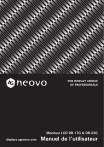
Lien public mis à jour
Le lien public vers votre chat a été mis à jour.